要追溯sudo执行的命令,需查看系统日志或配置sudo日志;在Ubuntu/Debian中查/var/log/auth.log,CentOS/RHEL中查/var/log/secure,或使用journalctl _COMM=sudo筛选;通过配置/etc/sudoers中的Defaults logfile可指定专用日志文件,提升可读性与管理效率;history命令无法显示完整sudo执行内容,因其仅记录用户输入的命令行,不记录提权后实际执行的命令详情;为实现细粒度审计,可启用auditd服务或在visudo中设置log_input和log_output以记录输入输出,但需注意性能与隐私影响。

想在Linux系统里追溯谁用
sudo
sudo
history
sudo
要查看
sudo
首先,最直接也最常用的方法是检查系统的认证日志。在基于Debian的系统(如Ubuntu)上,这通常是
/var/log/auth.log
/var/log/secure
sudo
grep
sudo
# Ubuntu/Debian系统 grep "sudo" /var/log/auth.log # CentOS/RHEL系统 grep "sudo" /var/log/secure
如果你的系统使用
systemd
journalctl
sudo
journalctl _COMM=sudo # 或者筛选特定用户 journalctl _COMM=sudo _UID=1000 # 假设用户ID是1000
其次,
sudo
/etc/sudoers
Defaults logfile=/var/log/sudo.log
sudo
auth.log
secure
最后,对于需要更高级审计的场景,
auditd
sudo

当我们面对海量的日志文件时,要从里面找到特定用户执行的
sudo
grep
journalctl
比如,你想查找用户
your_username
sudo
# 在auth.log或secure日志中筛选 grep "sudo.*your_username" /var/log/auth.log # 或者更精确地匹配命令执行者的用户名 grep "COMMAND=(.*) FOR your_username" /var/log/auth.log
这里
COMMAND=(.*) FOR your_username
sudo
如果你已经配置了
sudo
/var/log/sudo.log
grep "your_username" /var/log/sudo.log
对于
journalctl
journalctl _COMM=sudo _UID=$(id -u your_username) # 或者直接按用户名筛选,虽然不总是精确匹配执行sudo的用户,但通常能找到相关条目 journalctl | grep "sudo.*your_username"
有时候,我们还需要按时间范围来筛选。
journalctl
journalctl --since "2023-01-01 00:00:00" --until "2023-01-01 23:59:59" _COMM=sudo
这些方法能帮助我们快速定位到感兴趣的
sudo
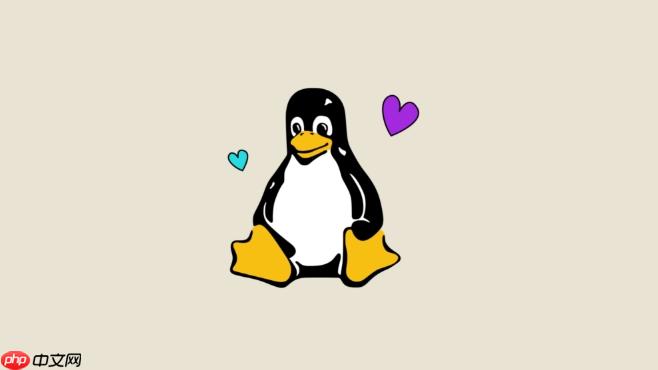
这是一个非常普遍的疑问,我刚接触Linux那会儿也为此困惑过。简单来说,
history
sudo
~/.bash_history
~/.zsh_history
当你输入
sudo apt update
sudo
history
apt update
root
sudo
sudo -s
history
所以,
history
sudo
sudo
sudo
要让
sudo
/etc/sudoers
sudo
visudo
visudo
sudo
在
/etc/sudoers
Defaults
sudo
最常用的配置是指定一个专门的日志文件:
Defaults logfile=/var/log/sudo.log
加上这行后,所有通过
sudo
/var/log/sudo.log
auth.log
secure
如果你想记录用户在执行
sudo
sudo
Defaults log_input Defaults log_output
Defaults log_input
sudo
Defaults log_output
sudo
这些日志信息通常会存储在一个专门的目录中,例如
/var/log/sudo-io/
log_output
在配置这些选项时,我通常会建议先在测试环境里尝试,确保日志文件权限设置正确,并且不会对系统性能或存储空间造成意想不到的影响。毕竟,日志的目的是为了审计和安全,而不是制造新的问题。
以上就是Linux如何查看sudo执行的历史记录的详细内容,更多请关注php中文网其它相关文章!

每个人都需要一台速度更快、更稳定的 PC。随着时间的推移,垃圾文件、旧注册表数据和不必要的后台进程会占用资源并降低性能。幸运的是,许多工具可以让 Windows 保持平稳运行。




Copyright 2014-2025 https://www.php.cn/ All Rights Reserved | php.cn | 湘ICP备2023035733号